ご覧いただきありがとうございます。
この記事は、初心者の方に向けたSUMIF関数の解説です。
こんなお悩みを解決します。
この記事によって、みなさんの手助けになれると嬉しいです。
見出し
●SUMIF関数って何だろう?
●SUMIF関数の使い方
●SUMIF関数 活用例
この関数は、
指定した条件に一致したセルの値の合計を算出することができる
とても便利な関数です。
例えば、下記のように、家計簿の項目ごとで金額の合計を自動で算出する事ができます。
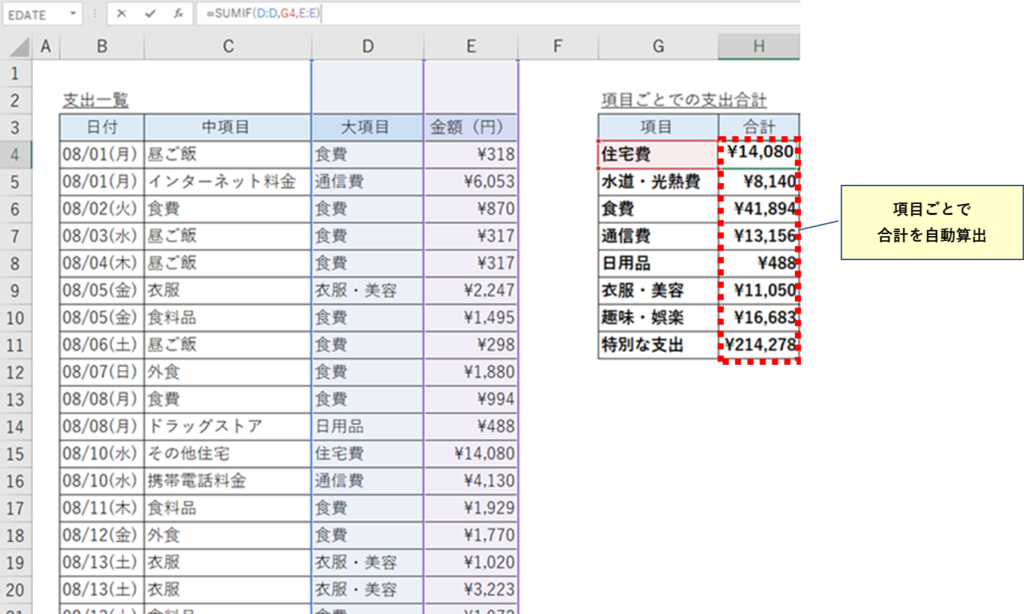
この関数を使用すること、以下のメリットがあります。
・自動で判断し、値を合計してくれる
・自動で集計してくれる為、集計間違いなどのミスが発生しない。
では、次にSUMIF関数の使い方について解説致します。
今回は、IF関数の一番基本的な使い方に焦点を当て、解説致します。
数式
=SUMIF(範囲,検索条件,合計範囲)
使い方概要
①範囲(検索する場所)を 設定する
②検索条件 を 設定する
③合計範囲(合計する場所)を 設定する
これだけです。
では、実際の画面で具体的に見ていきましょう
内容
表.1に 家計の項目ごとでの金額を自動で表示する。
H4のセルに数式を入力し、集計していきます。
今回の場合は、数式は下記になります。
=SUMIF(D:D,G4,E:E)
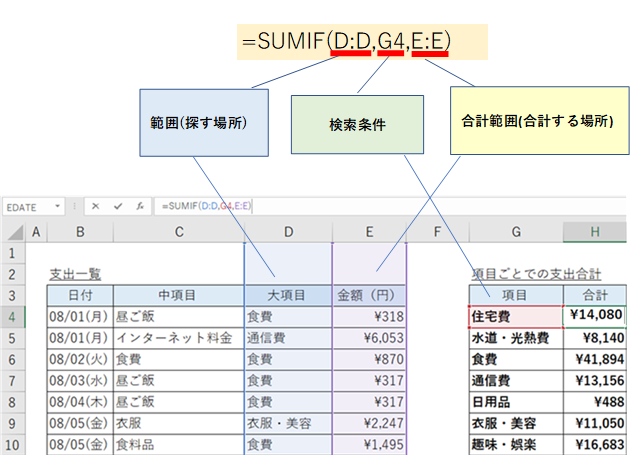
手順
① この記事の =SUMIF(範囲,検索条件,合計範囲) を コピーする。
② H4をダブルクリックし、コピーした数式を貼り付け、エンターを押す。
数式を貼り付け、エンターを押した後の状態
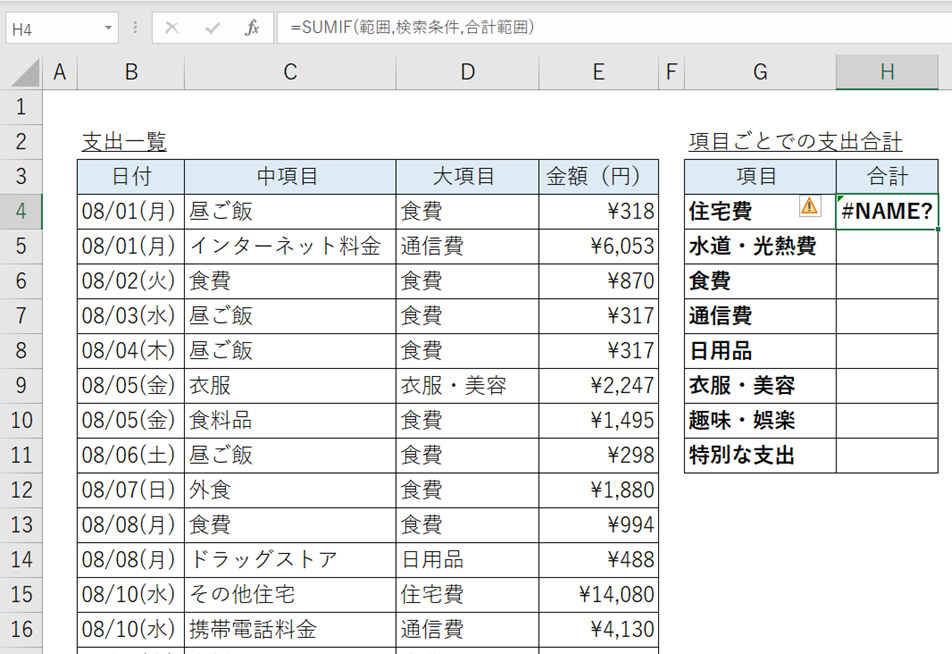
③ もう一度、H4のセルをダブルクリックし、表示された”範囲”をクリックする。
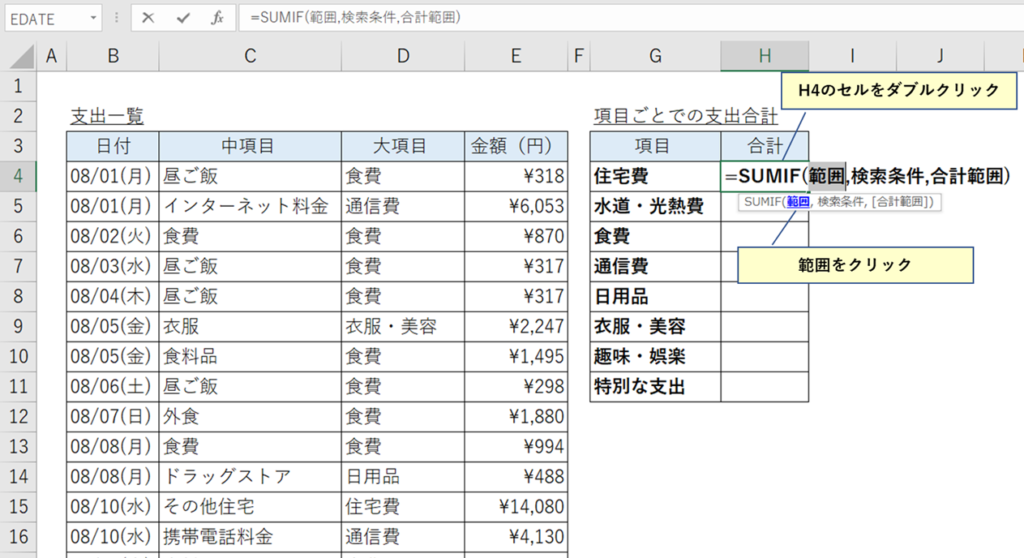
④ ”D列”をクリックする。
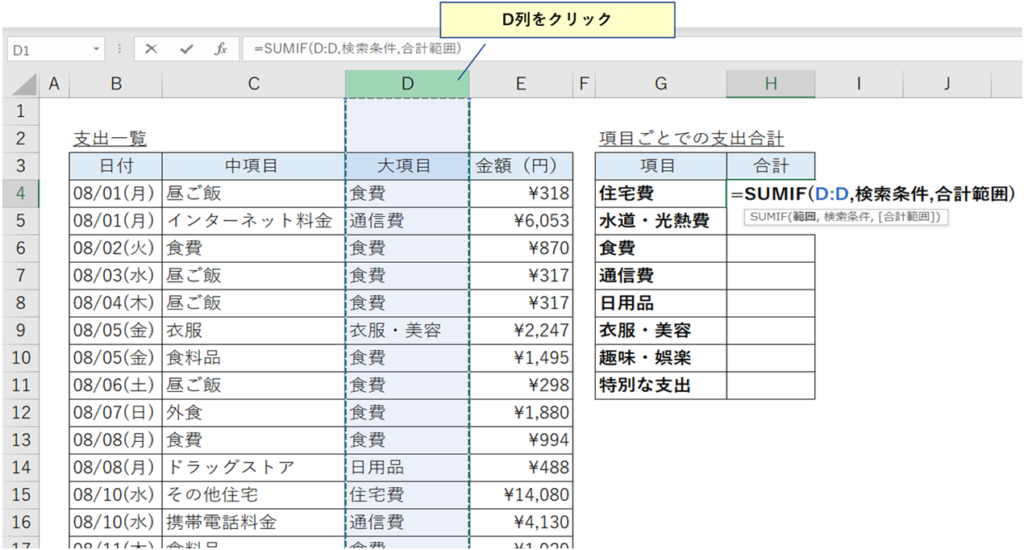
⑤ ”検索条件”をクリックする。
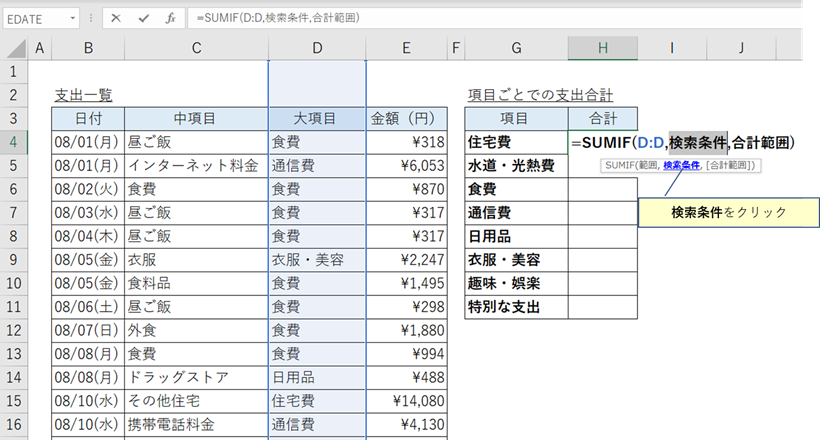
⑥ ”G4のセル”をクリックする
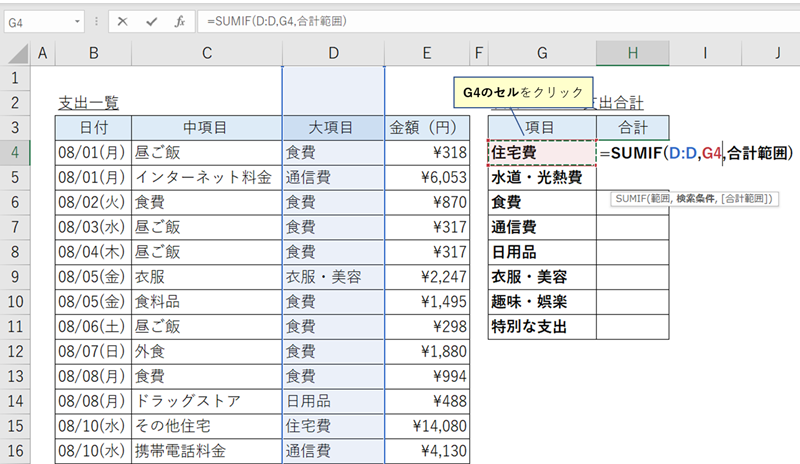
⑦ “合計範囲”をクリックする。
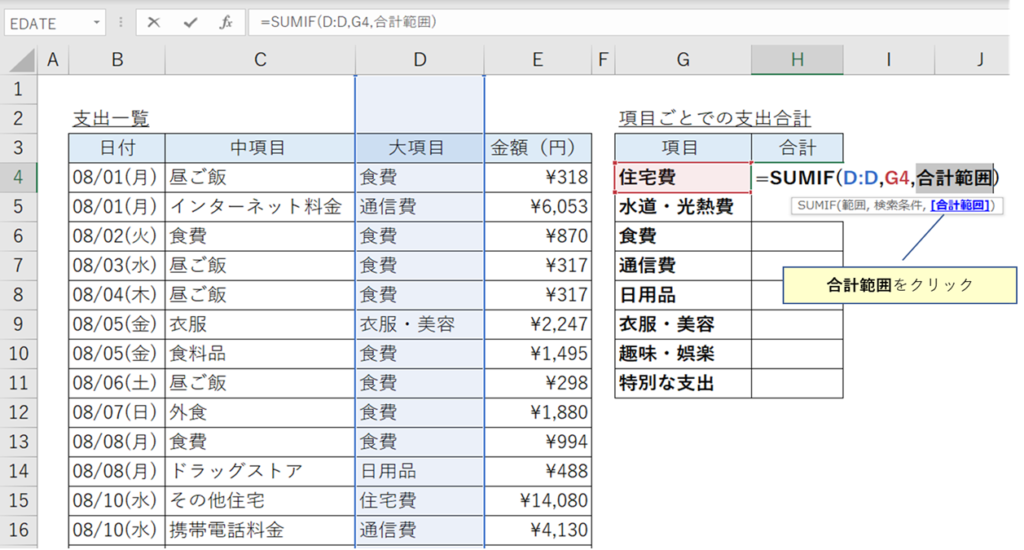
⑧ “E列”をクリックする。
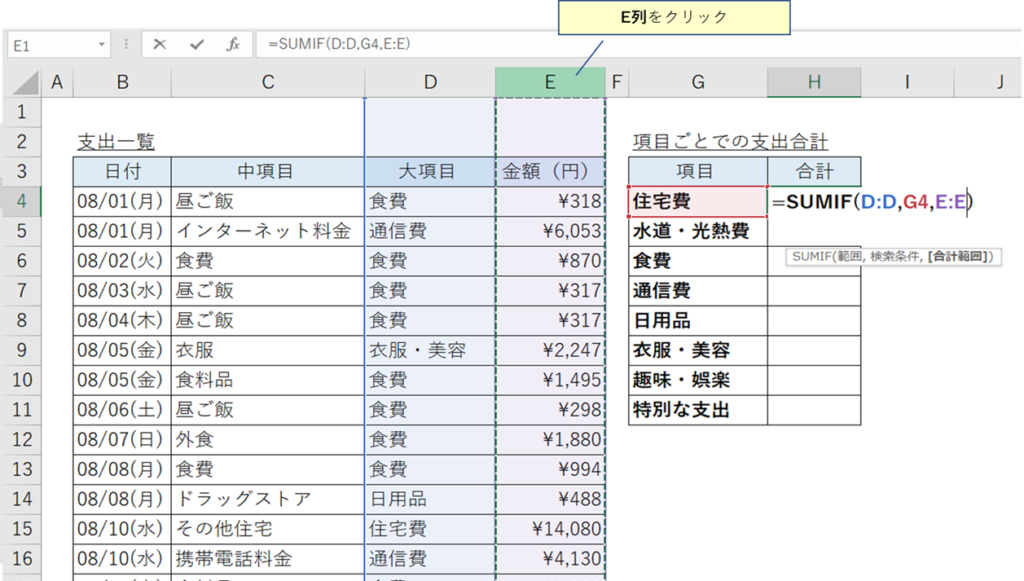
⑨エンターを押すと集計される。
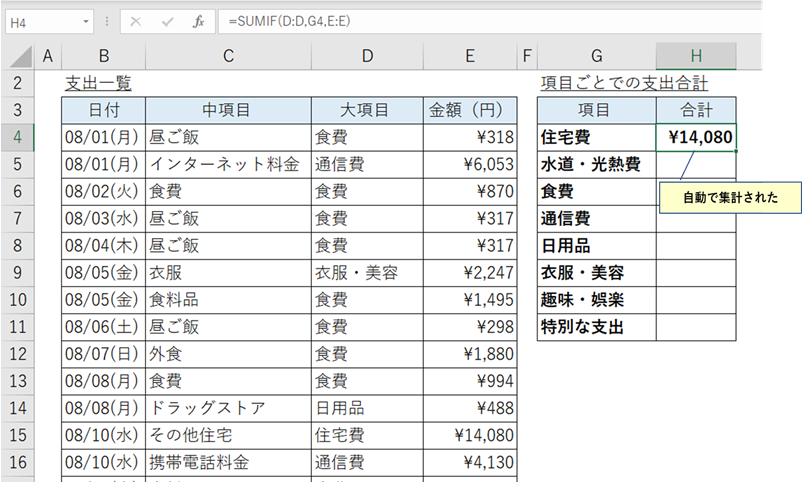
1つ数式を完成させれば、他の項目のセルにコピー、貼り付けだけで自動で集計できます。
⑩ “H4”のセルをクリックし、コピーする。
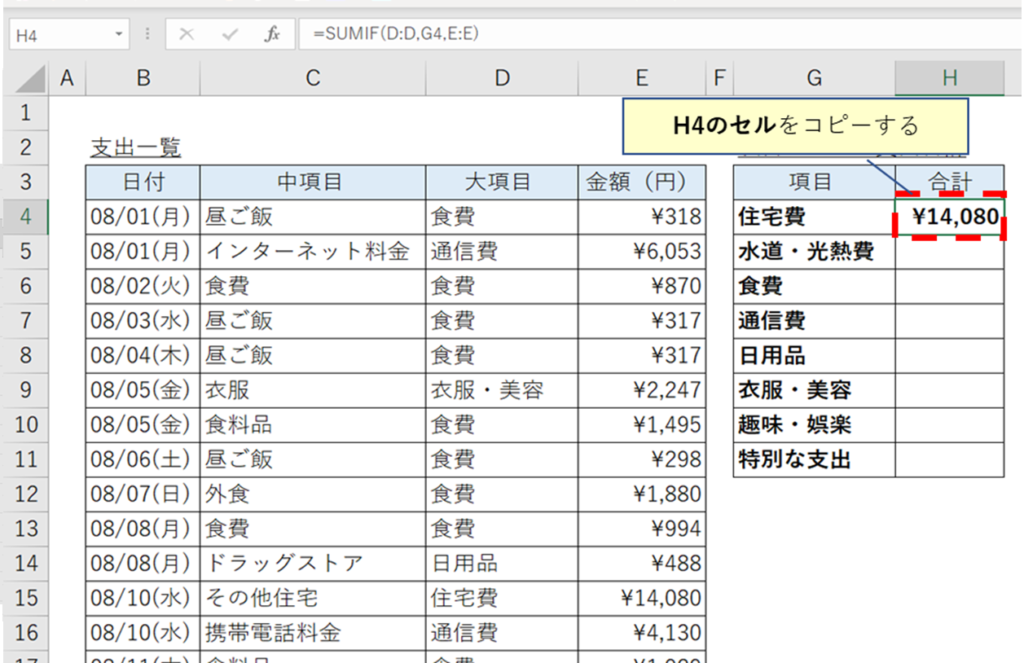
⑪ “H5からH11”のセルに貼り付けて、完成!。
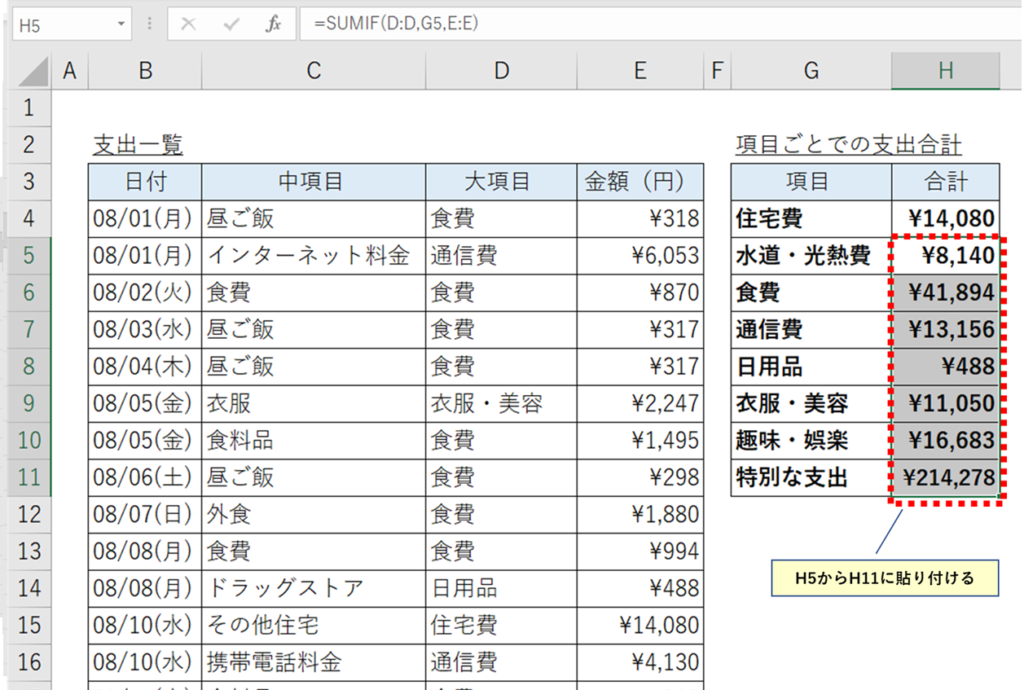
まとめ
SUMIF関数を活用して、業務のスピードアップをさせましょう
SUMIF関数のメリット
により、業務スピードがアップする
いかがでしたでしょうか?
関数を使うことに慣れていないと、最初は大変だと思います。
慣れることができれば、皆さんの業務スピードupに繋がりますので、
この記事が皆さんの関数を使い始めるきっかけになると幸いです。

